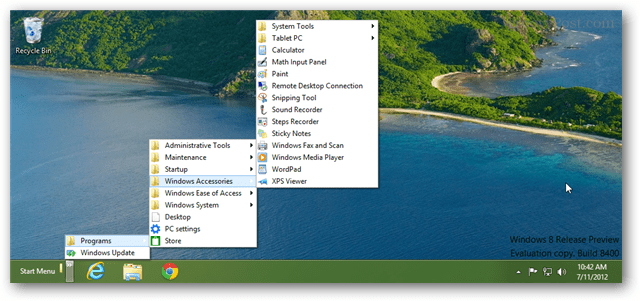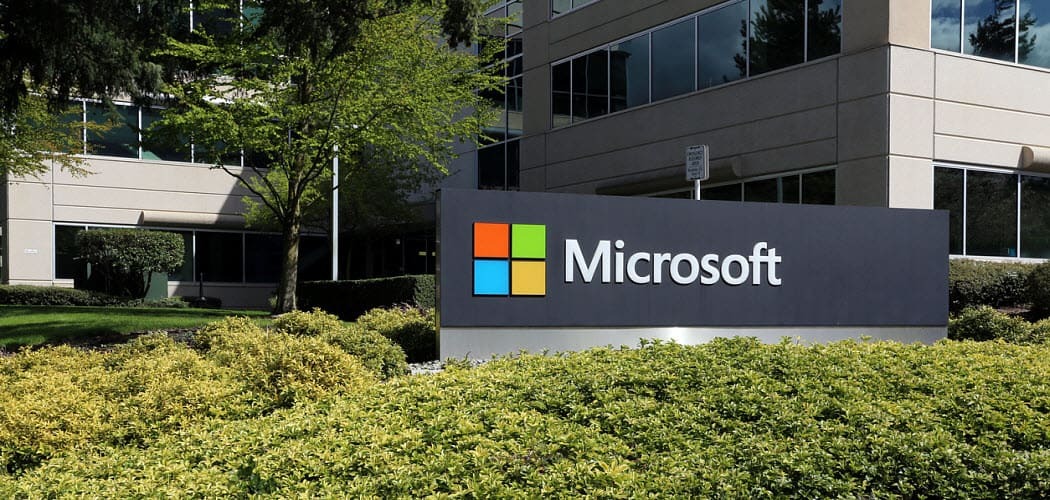Maak een geïmproviseerd startmenu in Windows 8 met een werkbalk
Microsoft Windows 8 Metro Startscherm / / March 18, 2020
Als u geen app van derden wilt installeren om het Startmenu terug te krijgen in Windows 8, is hier een unieke manier om een werkbalk op de taakbalk te maken en vergelijkbare functionaliteit te krijgen.
Windows 8 wordt niet geleverd met een standaard startmenu zoals eerdere versies van Windows. Voor desktopgebruikers kan dit een bruikbaarheidsuitdaging creëren. Als reactie hierop hebben enkele externe ontwikkelaars programma's gemaakt die dat doen breng het Startmenu terug. Als u echter geen software van derden wilt installeren, kunt u nog steeds uw eigen startmenu maken met behulp van een werkbalk op de taakbalk.
Het startmenu van een werkbalk is niet zo robuust als bijvoorbeeld het standaardmenu in Windows 7. Maar als je een fan bent van het 'oude school'-startmenu in XP en eerder, is er niet veel verschil.
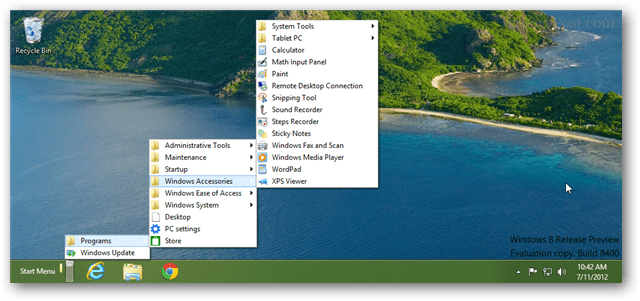
Klik om te beginnen met de rechtermuisknop op de taakbalk en selecteer Werkbalken >> Nieuwe werkbalk.
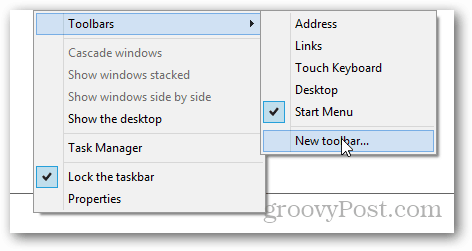
Knippen en plakken C: \ ProgramData \ Microsoft \ Windows \ in de adresbalk van de ontdekkingsreiziger. Selecteer vervolgens de map Startmenu en klik op Map selecteren onder aan het venster.
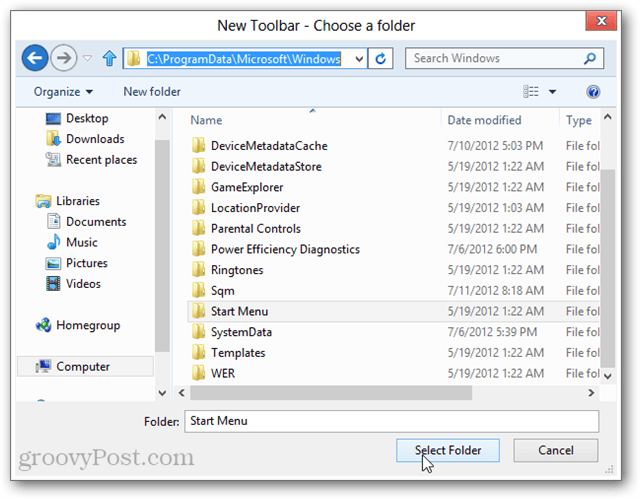
Nu ziet u een werkbalk van het menu Start op de taakbalk. Al uw apps worden hier vermeld, naast de meeste ingebouwde tools van Windows. Als de positionering ongemakkelijk lijkt aan de rechterkant van de taakbalk, kunt u deze wijzigen.
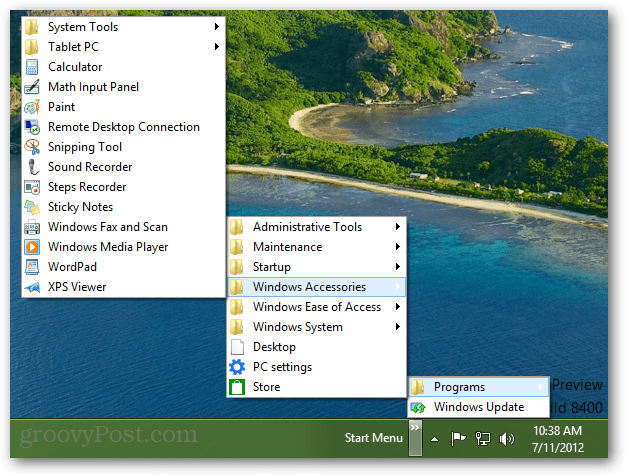
Klik met de rechtermuisknop op de taakbalk en schakel het selectievakje Vergrendel de taakbalk uit.
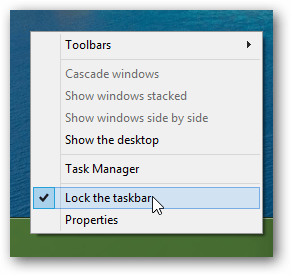
Met de taakbalk ontgrendeld, gebruikt u de schuifbalkkolommen om met uw muis de werkbalk Startmenu naar links te trekken.
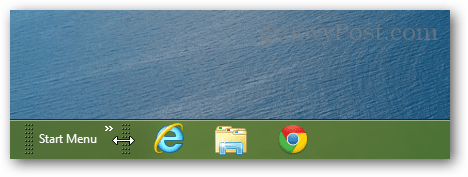
Zodra u het startmenu hebt waar u het wilt, klikt u opnieuw met de rechtermuisknop op de taakbalk en vergrendelt u de taakbalk opnieuw. Dit houdt het op zijn plaats en verwijdert de lelijke schuifregelaar.
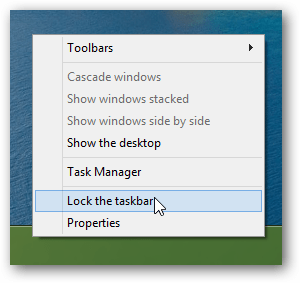
Nu heb je een geïmproviseerd startmenu in Windows 8. Afgezien van de ontbrekende zoekbalk, heeft het bijna alles wat je nodig hebt. En wanneer u snel een programma wilt openen, kunt u de Windows Key + R-combinatie gebruiken om het dialoogvenster Uitvoeren te openen.